Kā saņemt trauksmi, kad operētājsistēmā Windows 10 ir pabeigts kāds uzdevums
Plānotos uzdevumus operētājsistēmā Windows 10 rada OS, kā arī lietotāji. Windows 10 izveidotie uzdevumi ir nepieciešami būtisku pakalpojumu darbināšanai, atjauninājumu pārbaudei un periodiskai Windows 10 aktivizēšanas pārbaudei / nodrošināšanai. Ja kādreiz izpētīsit plānoto uzdevumu sarakstu lietotnē Task Scheduler, redzēsit, ka to ir diezgan daudz un visi darbojas klusībā. Ir reti, ja kāds uzdevums kādreiz norāda, ka tas ir izpildīts. Tikai tad, ja neizdodas, jūs varat redzēt paziņojumu, bet pat tas nav dots. Ja vēlaties saņemt trauksmi, kad kāds uzdevums ir izpildīts, tas ir jāpievieno manuāli.
Tā kā brīdinājums manuāli jāpievieno uzdevuma pabeigšanai, to nevar izdarīt visiem uzdevumiem vienā piegājienā. Brīdinājums manuāli jāpievieno kā darbība katram uzdevumam.
Izveidot brīdinājumu
Brīdinājums, ko redzat, būtībā tiks parādīts komandu uzvednē. Jūs to nevarat viegli novirzīt caur Windows 10 darbības centru, taču, ja vēlaties, lai trauksmes signāls izskatās arī labs, tas ir nedaudz sarežģīts.
Vispirms izveidojiet uzdevumu, par kuru vēlaties saņemt brīdinājumu. Kad esat pabeidzis, dodieties uz cilni Darbības un pievienojiet jaunu darbību. Šai darbībai vajadzētu būt pēdējai sarakstā.
Cilnes Darbība apakšā noklikšķiniet uz pogas Jauns un nolaižamajā izvēlnē atlasiet Sākt programmu. Lodziņā Programma / Skripts ievadiet “cmd”.
Lodziņā Pievienot argumentus izmantojiet šo veidni;
/ C NOSAUKUMS Trauksmes nosaukums & ECHO. & ECHO. & ECHO Trauksmes ziņojums & ECHO. & ECHO. & TIMEOUT trauksmes ilgums
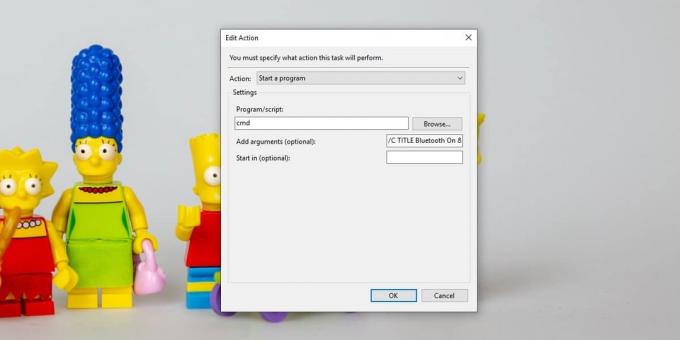
Jums jāmainās;
- Brīdinājuma nosaukums
- Brīdinājuma ziņojums
- trauksmes ilgums
Lauki, kas jāmaina, ir diezgan pašsaprotami, izņemot “Brīdinājuma ilgums”. Tas sekundēs nosaka, cik ilgi komandu uzvednes logs paliek atvērts pirms automātiskas aizvēršanas. To var arī aizvērt, pieskaroties jebkuram taustiņam.
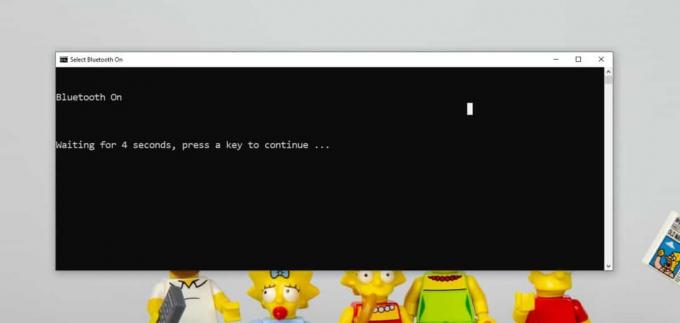
Windows 10 brīdinājumu izmantošana
Brīdinājuma parādīšana, izmantojot Windows 10 brīdinājumus, t.i., grauzdēšanas paziņojumam ir jāizmanto PowerShell skripts, un, lai tas darbotos, skriptam būs nepieciešams PowerShell modulis. Es esmu detalizēti aprakstīts viss moduļa BurntToast instalēšanas process un kā to izmantot, lai izveidotu grauzdiņa paziņojumu. Var redzēt, ka tā iestatīšanai ir jāatrod ikona, ja vēlaties, lai tā arī izskatās labi.
Kad esat saņēmis PowerShell skriptu, jums tas ir jādara izveidojiet partijas skriptu, kas to var palaist tā kā PowerShell skriptus nevar automātiski palaist operētājsistēmā Windows 10. Šis partijas skripts ir tas, kas jums jāpievieno kā darbība uzdevumam.
Meklēt
Jaunākās Publikācijas
Kā iespējot un atspējot mērķtiecīgu iesūtni pasta lietotnē Windows 10
Microsoft ir pievienojusi jaunu funkciju Mail, kuras nosaukums ir “...
Pilnīga rokasgrāmata operētājsistēmas Windows 8 startēšanas izvēlnei
Logi Papildu sāknēšanas opcijas izvēlne, kas pazīstama arī kā Windo...
Lietotņu saraksta vienumu pārdēvēšana operētājsistēmas Windows 10 izvēlnē Sākt
Instalējot lietotni operētājsistēmā Windows 10, tā automātiski tiek...



